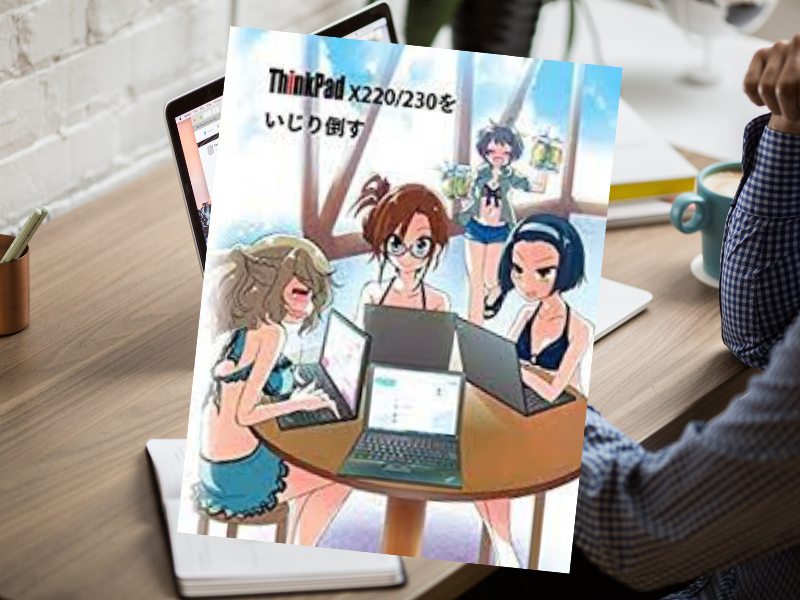
『ThinkPad X220/230をいじり倒す』(Ragemax、後ろへ向かって前進)は、ThinkPad X220/230の紹介・詳細・改造プランなどを解説しているKindle書籍です。ThinkPadについてはファンが多く、本書もX220/230のファンブックといっていい構成です。
ThinkPad X220/230とはなんだ
ThinkPad X220/230とは、かつてはIBM、現在はLenovoから発売されている、ノートパソコンです。
Windowsマシンとしては、象徴的なマシンと言っていいかもしれません。
パソコン製版一体の各社は、それぞれフラッグシップといえるブランドを持っています。
たとえば、パナソニックならLet’snote、東芝ならDynaBookというように。
Lenovoは途中からですが、ThinkPadがそれにあたります。
コロナ騒動で、在宅ワークが推奨される中、パソコンの中古市場も全体的に相場が上がってきました。
中でも、モバイル用途でも使える、ThinkPad X220系~ThinkPad X280系は、大変な人気です。
キーボードの打鍵感、キーピッチ、X220まで採用されていた7列キーボード、TrackPoint、指紋センサー、キーボードライト、ピーチスキンの天板と弁当箱のような形状など、独特の機能やデザインから、PCとしては比較的高めの価格であるにも関わらず、確固としたブランド力を誇っています。
堅牢で、かつ使い勝手も良いからです。
その中でもX220/230シリーズは、いわゆるXシリーズ(モバイルタイプ)の金字塔的製品と言われています。
理由は、保守性(拡張性)に優れていること。
ハードディスクの換装やメモリの付替えは、ネジを外すだけでできます。
キーボードやパームレスト、液晶等の交換、Webカメラの装着なども他のマシンに比べるとかんたんです。
さすれば、マシンの稼働期間を伸ばすことができるということです。
私は、X220/230シリーズは、あとにも述べるように3台持っています。
ThinkPad X230i、ThinkPad X220、ThinkPad X230です。
ThinkPad X230iのスペックです。
CPU:インテル Core i3-3110M プロセッサー (2.40GHz)
OS:Windows 7 Home Premium 64 正規版
ディスプレイ:12.5型HD液晶 (1,366×768 200nit LEDバックライト)
RAM:2GB PC3-12800 DDR3 (2スロットのうち1スロット使用)
HDD:320GB (5,400rpm)
ワイヤレス:ThinkPad IEEE 802.11b/g/n ワイヤレスLAN (WiFi準拠)
「i」のつかないX230になると、CPUがCore i5になります。
ThinkPad X220のスペックです。
CPU:インテル Core i5 2520M 2.5GHz/2コアプロセッサー
OS:Windows 7 Home Premium 64 正規版
ディスプレイ:12.5型HD液晶 (1,366×768 200nit LEDバックライト)
RAM:2GB PC3-12800 DDR3 (2スロットのうち1スロット使用)
HDD:320GB (5,400rpm)
ワイヤレス:ThinkPad IEEE 802.11b/g/n ワイヤレスLAN (WiFi準拠)
そんな、X220/230シリーズのファンブック的なKindle書籍が、今回ご紹介する『ThinkPad X220/230をいじり倒す』です。
現在も現役で使える、使いたくなるマシン
筆者はRagemaxさん。
X220、X230の改造について取り上げた『後ろへ向かって前進』というブログを更新中で、本書はその該当記事を編集したものです。
X220シリーズがリリースされたのが2011年。
搭載OSはWindows7です。
X230シリーズがリリースされたのは翌2012年。
こちらも、搭載OSはWindows7です。
現在、MicrosoftはWindows7のサポートを終了していますから、本来なら「時代的役割を終えた」マシンのはずです。
ところが、現在もヤフオクでは1万以下の落札は困難な現役マシンです。
それは、まさに上記のようなマシンの特徴によって、現在も現役で使える、使いたくなるマシンということなのです。
私は、Ivy Bridgeおじさん(ThinkPadX230ユーザー)
妻は、Sandy Bridgeおばさん(ThinkPadX220ユーザー)です。
Ivy Bridgeとは、2012年4月24日に発売された第3世代Coreプロセッサーのことです。
Sandy Bridgeとは、2011年にリリースされたインテルのCore iシリーズ第2世代のCPU群のことです。
おじさんとかおばさんというのは、要するに古いマシンを使い続ける「守旧」なユーザーということでしょうね。
ちなみに、私はX230、妻はX220を使っていますが、発表されてまだ日が浅い、Windows11をインストールして使っています。
ですから、ハード的に深刻な故障がない限り、まだしばらく使うつもりです。
私とThinkPad230/220
私がThinkPadに憧れたのは、まだ20世紀である1997年頃のことです。
私が、モバイル雑誌の記事執筆で、取材に訪れたコンサル会社では、社員にThinkPadを配布していたのです。
それ以来、ThinkPadに憧れました。
社員に端末をもたせ、情報は会社のサーバーで一元管理。
社員はフリーアドレス(特定のデスクがない)というモバイル体制が、一部の前衛的な会社で導入されつつあるときでした。
でも、ThinkPadは同じクラスのマシンの中では少しお高めなんですね。
それで、きちんと仕事ができ、お金もたくさん稼げるようになったらThinkPadにリプレイスしよう、と心の励みとしていたのです。
それが、2011年になってやっと実現。
妻(みおなおみ)のマシンがThinkPadにリプレイスされたのですが、そこからまもなくして火災を経験。
そのマシンはもちろん跡形もなく消失しただけでなく、かわりに新しいThinkPadを買うような余裕もありませんでした。
しかし、いつまでも買えないと、もし不幸にも何らかのアクシデントで人生が終わってしまったら後悔するだろうと、2020年からは中古市場も含めてThinkPadの購入を前向きに検討。
まずは、ThinkPadX230iをヤフオクで7500円で落札しました。

そしてさっそく、パーツの交換(キーボードの交換、ハードディスク⇒SSDに換装、メモリ増設)を行いました。
SSDは500MB、メモリは16GBです。
次に、ThinkPadX230iをなんと3400円で落札できました。
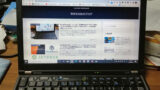
やはりSSD(480GB)換装とキーボード交換、メモリ16GB増設を行いました。
今度は、ThinkPad X230をヤフオクにて7500円で無競争落札しました。

天板やパームレスト、液晶のヒンジなどは、エタノールで汚れをとった後、クレポリメイトDXで丁寧に磨き、やはりSSD(480GB)換装とキーボード交換、メモリ16GB増設を行いました。
そして、ThinkPad X230iのバッテリー交換を行いました。

それまで20分しか持たなかったのが、6セルの新品に換えて2時間強まで延びました。純正が挿入された出荷時の仕様では約9時間持つそうですが、SSDと16GBメモリ搭載は負荷がかかるようです。
さらに、ThinkPad X230は、480GBのSSDに換装していましたが、それに加えてsuneast社の128GB SSD 内蔵型 mSATA III 6Gb/sを挿しました。

Thinkpad X230iにはWebカメラが付いていなかったので、対応するExHungのウェブカメラキットを自分で取り付けてみました

Windows11は2021年10月5日に公開されたWindows10の後継バージョン。ThinkPadX230にクリーンインストールして使っています。

「えっ、非対応機種じゃないの?」と思われますか。動作要件を満たさないPCでもインストールできる方法を試みました。
Windows11はおおむね2017年以前のパソコン非対応ですが、2012年発売のThinkPad X230iにアップグレードを試み成功しました。

X220もクリーンインストールしており、要するに、持っている3台とも、Windows11で動いている現役バリバリマシンというわけです。
中には、中古のパソコンをそこまでお金をかけてカスタマイズするなら、新規パソコンでもいいのではないかという見方もあるかもしれません。
しかし、新品のThinkPadは、中古+今回のカスタマイズよりも高いですし、何よりX230/220シリーズを長く使うという意義があるわけですから。
ThinkPadユーザーの方。
本書は、AmazonUnlimitedの読み放題に含まれています。
いかがでしょうか。
以上、『ThinkPad X220/230をいじり倒す』(Ragemax、後ろへ向かって前進)は、ThinkPad X220/230の紹介・詳細・改造プランなどを解説、でした。



コメント